Kontaktformular richtig konfigurieren
Hast du ein Kontaktformular auf deiner Website, die E-Mails landen nach dem Absenden jedoch oft im Spam? In diesem Fall greift meist SPF oder der Spoofing-Filter, was an der Konfiguration des Kontaktformulars liegt. Wir möchten deshalb in diesem Artikel aufzeigen, wie ein Kontaktformular korrekt konfiguriert wird.
Ausgangslage
Bei einem Kontaktformular haben Besuchende die Möglichkeit, über die Website eine Nachricht zu senden, um Informationen zu erfragen. Die E-Mail soll den Betreibenden der Website oder einer spezifischen Person/Abteilung zugestellt werden und oft als Kopie auch der anfragenden Person. Erhält man die E-Mail, so möchte man mit einem Klick auf «Antworten» der anfragenden Person antworten können, womit es nahe liegt, einfach die E-Mail-Adresse dieser Person für das Feld «Von» der E-Mail zu verwenden.
Probleme wegen SPF
Hinsichtlich Spam ist das jedoch keine gute Idee und würde von den meisten E-Mail-Servern direkt wegen SPF abgewiesen und gar nicht erst zugestellt werden. Der Grund: Der Server, auf dem deine Website läuft, ist nur berechtigt, im Namen deiner eigenen Domain E-Mails zu senden, sendet aber in diesem Fall E-Mails von einer fremden E-Mail-Adresse aus.
Nun, dann kann ja «Reply-To» verwendet werden und dort die E-Mail-Adresse des Besuchenden angegeben werden. Somit könnte danach im E-Mail-Programm nach wie vor bequem über «Antworten» die Anfrage beantwortet werden. Das beliebte WordPress-Plugin «Contact Form 7» hat dies beispielsweise als Grundeinstellung so konfiguriert. Aber...
Probleme wegen Spoof
Auch das ist nicht zu empfehlen. Die E-Mail wird wohl von vielen E-Mail-Servern angenommen werden, kann aber trotzdem im Spam landen wegen «Spoofing». Denn viele Spam-E-Mails nutzen genau diese Funktion, um eine*n vertrauenswürdige*n Absender*in vorzutäuschen. Antwortet man jedoch auf diese E-Mail, so gelangt diese direkt zu den Spammenden, also an eine andere E-Mail-Adresse. Somit ist auch diese Möglichkeit nicht sinnvoll.
Dann bleibt dir nichts anderes übrig als bei jeder Anfrage manuell die E-Mail-Adresse des Kunden zu kopieren?
Es gibt noch einen Trick: Du kannst die E-Mail-Adresse deiner Kundinnen und Kunden im Text erwähnen, somit kannst du mit einem Klick darauf in einer neuen E-Mail antworten.
Empfohlene Konfiguration
Damit eine E-Mail korrekt übermittelt werden kann und nicht als Spam beurteilt wird, ist es empfehlenswert, nur E-Mail-Adressen der eigenen Domain zu verwenden.
Zudem empfehlen wir, E-Mails immer über deinen E-Mail-Server per SMTP zu versenden auch wenn viele CMS standardmässig den Versand über sendmail oder PHPMailer bereits vorkonfiguriert haben. Dazu ist bei einigen CMS, darunter WordPress, ein zusätzliches Plugin notwendig. SMTP hat den Vorteil, dass gesendete E-Mails im E-Mail-Log aufgeführt werden und bei Problemen mögliche Fehlerursachen darin ersichtlich sind. Zudem erfolgt der Versand über eine verschlüsselte Verbindung. Nutzt du cyon als E-Mail-Dienst, so findest die nötigen Angaben im Artikel «E-Mail-Konto einrichten (IMAP, POP3 und SMTP-Einstellungen)».
Falls du statt SMTP die im CMS eingebaute E-Mail-Funktion verwendest, so muss das Webhosting, auf dem deine Website läuft, über den SPF-Eintrag entsprechend autorisiert werden. Nutzt du E-Mails und Website bei cyon, so ist dies automatisch korrekt konfiguriert.
Im folgenden Beispiel zeigen wir für die Website von «oliverorange.ch» auf, welche Daten für die Konfiguration des Kontaktformulars verwendet werden:
- An: oliver@oliverorange.ch
- Von: Name anfragenden Person (no-reply@oliverorange.ch)
- Reply-to: nicht notwendig. Entferne dies, sofern vorhanden
Die E-Mail-Adresse der anfragenden Person wird im Text der E-Mail platziert. Dein E-Mail-Programm wird dir dann automatisch einen Link erstellen, mit welchem du über einen Klick der Person antworten kannst. Im folgenden Beispiel haben wir das «Contact Form 7»-Formular der Website «oliverorange.ch» entsprechend konfiguriert:
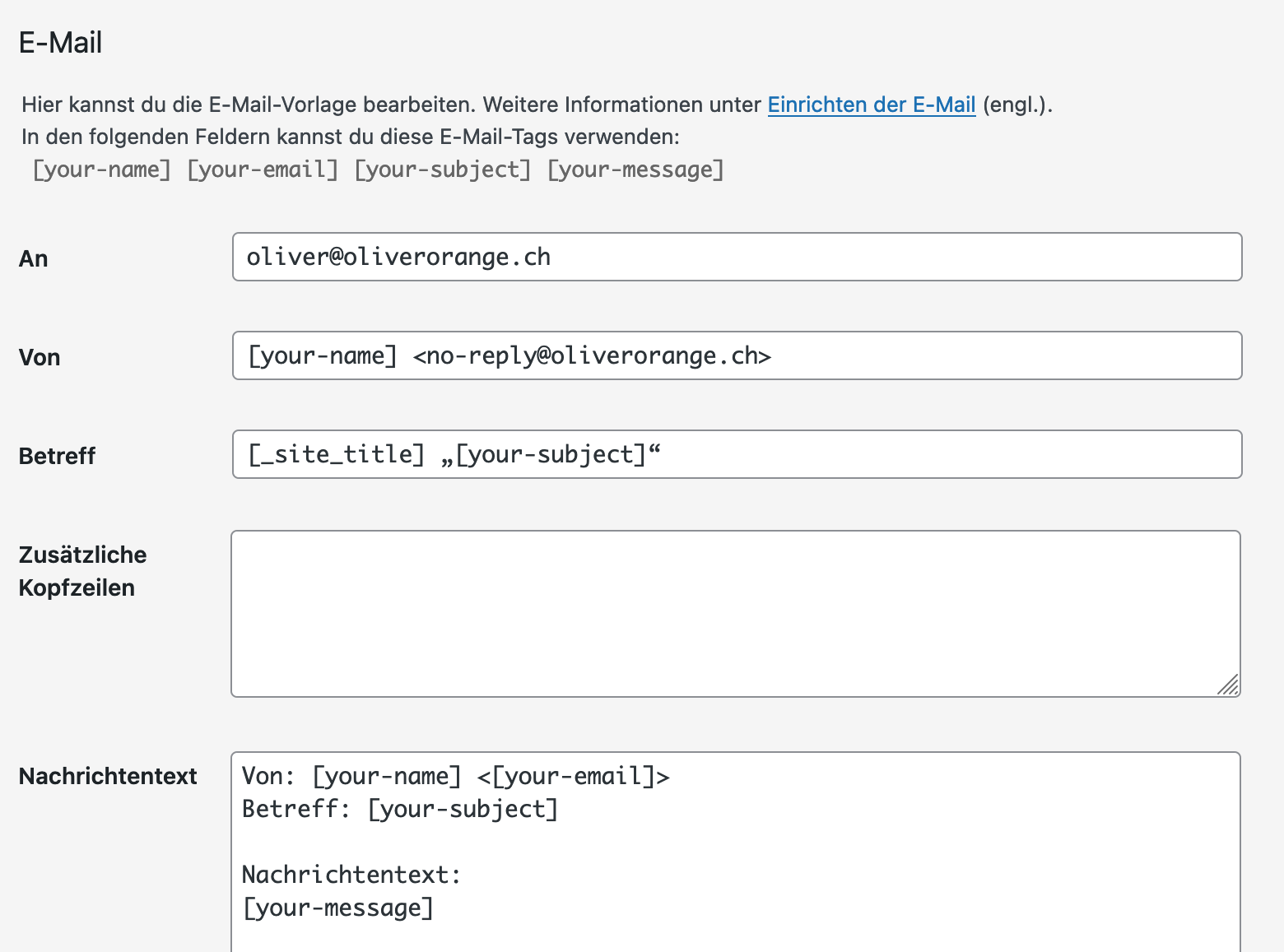
- Kategorien
-
CMSProbleme mit E-Mail-VersandWordPress